Alt yazı tüm filmi daha iyi anlamanıza yardımcı olmak için videonun her zaman önemli bir parçası olabilir. Film izleyerek yabancı bir dil öğrenmek isteyip istemediğiniz veya arka plan gürültüsünden kaçının, altyazı size büyük bir iyilik yapmak için orada olabilir. Bu yazıda, Plex Media Server'da altyazıların nasıl açılacağını göstereceğiz.
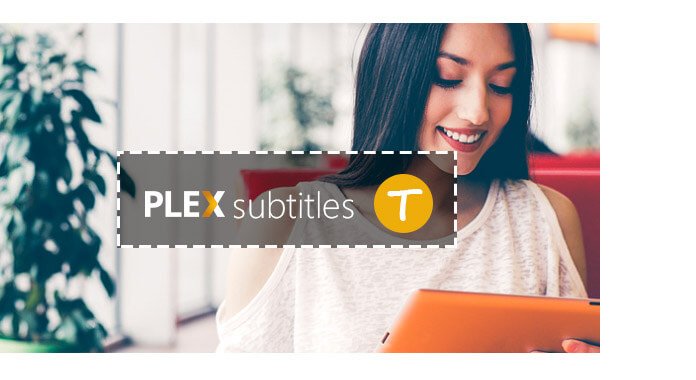
Plex altyazısını nasıl açacağınızı göstermeden önce, size basit bir Plex tanıtımı sunuyoruz.
plex video, müzik, fotoğraf koleksiyonları gibi tüm medya dosyalarınızı düzenlemenize yardımcı olabilir. Tüm cihazlarınızda bunlara anında erişmenizi sağlar. Sadece Plex Media Server'ı bilgisayarınıza yükleyin, en sevdiğiniz medya dosyalarının keyfini kolayca çıkarabilir veya bunları arkadaşlarınızla ve ailenizle paylaşabilirsiniz. Plex, videoları, müzikleri ve fotoğrafları taşınabilir cihazlarınızla senkronize etmenize yardımcı olmak için premium bir Plex Pass aboneliği ile tasarlanmıştır. Bu şekilde, onları çevrimdışı oynamanıza izin verilir. Plex'i, medyanızın zengin açıklamalar, sanat eserleri ve diğer ilgili bilgilerle güzel görünmesi için de kullanabilirsiniz.
Plex mevcut altyazıları otomatik olarak yüklemez veya yeni altyazı indir. Ancak Plex'i, oyuncuların ne söylediğini kolayca anlayabilmeniz için otomatik olarak altyazı indirip kullanacak şekilde ayarlayabilirsiniz. Plex altyazılarını açmak için bir sonraki kılavuzu takip edebilirsiniz.
1. Adım Bilgisayarınızda Plex Media Server'ı başlatın ve Plex web uygulamasını açın.
2. Adım Yatay listeden Plex Media Server'ınızı seçin.
3. Adım "Temsilciler"> "Plex Film" (Filmler için) veya "Şovlar" (TV Şovları için) seçeneğini tıklayın
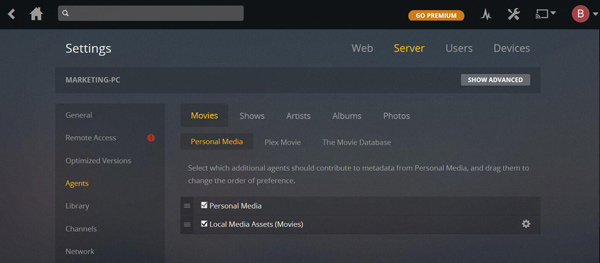
4. Adım "Yerel Medya Varlıkları" bölümünün işaretli olduğundan emin olun
5. Adım Soldaki kontrolde "Diller" i tıklayın ve ardından "Altyazı modu" açılır listesinden "Her zaman etkin" i seçin.
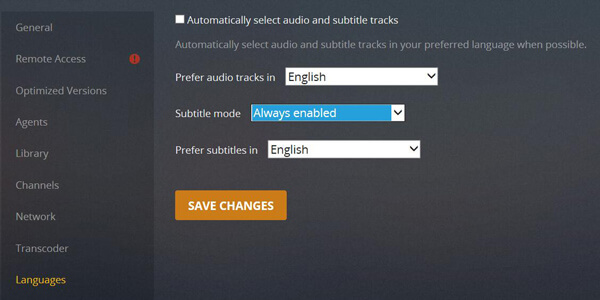
6. Adım Plex altyazılarının Plex Media Server'da otomatik olarak görüntülenmesini sağlamak için "DEĞİŞİMLERİ KAYDET" i tıklayın.
Videolarınız için uygun altyazılar varsa, bu harici altyazıları videolara da yükleyebilirsiniz. Bunu yapmak için bazı güçlü altyazı ekleme araçlarına güvenmeniz gerekir. Burada içtenlikle profesyonel tavsiye Video Dönüştürücü Ultimate size yardımcı olmak için. İlk olarak, indirebilir ve ücretsiz deneme sürümüne sahip olabilirsiniz.
1. Adım Video Converter Ultimate'ı Başlatın
Bu güçlü altyazı ekleme yazılımını indirin, yükleyin ve açın - Windows PC'nizde Video Converter Ultimate, bir Mac kullanıcısıysanız, denemek için Mac sürümünü indirebilirsiniz.

2. Adım Video dosyalarını yazılıma aktarma
Ana arayüzü açın ve video (lar) ı seçmek ve bu programa aktarmak için menü çubuğundaki "Dosya Ekle" ye tıklayın, burada eklediğiniz video hakkındaki mian bilgilerini görebilirsiniz.

3. Adım Videoya altyazı ekle
Altyazıyı videonuza eklemek için "Düzenle" düğmesini tıklayın ve ardından "Altyazı" yı seçin. Ayrıca izniniz var videoya ses parçaları ekle.

4. Adım İşlemi onaylayın
"Tümünü Dönüştür" açılır listesinden uygun çıktı video formatını seçin. Ardından videoya altyazı ekleme işlemini onaylamak için "Tümünü Dönüştür" düğmesini tıklayın.

Bu makalede, esas olarak Plex Media Server ve Plex altyazılarının nasıl açılacağı hakkında konuşuyoruz. Dahası, size videoya harici altyazı eklemenin basit bir yolunu gösteriyoruz. Yerel Plex altyazılarını otomatik olarak yüklemek veya videolara kendiniz uygun altyazı eklemek istiyorsanız, bu yazıdan bunu yapmak için doğru yöntemi bulabilirsiniz.